本文目录导读:
在当今数字化时代,虚拟私有服务器(VPS)已经成为许多企业和个人构建在线业务的基础设施,对于许多人来说,如何有效地将本地文件传输到VPS上仍然是一个挑战,本文将详细介绍几种常见的VPS文件上传方法,并提供详细的操作步骤和技巧。
VPS服务器是一种通过互联网远程访问和管理的服务器类型,它提供了较高的灵活性和可扩展性,上传文件到VPS是进行网站托管、软件开发以及数据备份等任务的关键步骤,了解不同的上传方式可以帮助您选择最适合自己的方法,从而提高工作效率。
常见VPS文件上传方法
使用FTP客户端
FTP(File Transfer Protocol)是最常用的网络协议之一,用于在网络上传输文件,以下是如何使用FTP客户端上传文件的详细步骤:
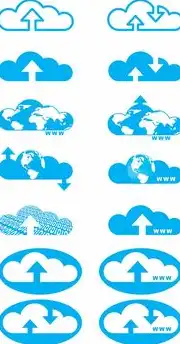
图片来源于网络,如有侵权联系删除
-
安装FTP客户端软件:流行的FTP客户端包括FileZilla、WinSCP等,您可以根据自己的操作系统选择合适的版本进行下载和安装。
-
配置连接参数:
- 主机名(Host):这是您的VPS服务器的IP地址或域名。
- 用户名(Username):通常是管理员账户的用户名。
- 密码(Password):与用户名对应的登录密码。
- 端口(Port):默认为21,但某些情况下可能需要更改。
-
建立连接:启动FTP客户端后,输入上述信息以建立与服务器的连接。
-
浏览本地文件夹:在左侧面板中找到要上传的文件或目录。
-
拖放文件:将选定的文件直接拖放到右侧面板中的目标位置即可完成上传。
通过SSH命令行工具
SSH(Secure Shell)是一种安全的网络协议,允许用户通过网络远程登录到另一台计算机并进行交互式操作,虽然SSH主要用于执行命令和管理系统,但它也可以用来上传文件,以下是使用SSH上传文件的步骤:
-
打开终端窗口:如果您使用的是MacOS或Linux系统,可以直接打开终端;如果是Windows用户,可以使用Git Bash或其他第三方终端模拟器。

图片来源于网络,如有侵权联系删除
-
输入SSH命令:格式如下所示:
scp local_file_path username@server_ip:/path/to/destination
“local_file_path”是你的本地文件路径,“username”是你登录VPS时的用户名,“server_ip”是VPS的主机名或IP地址,“/path/to/destination”是要将文件复制到的远程路径。
-
输入密码:当提示输入密码时,请确保输入正确的值以便成功认证。
利用网页浏览器
一些现代的VPS提供商还支持通过网页浏览器直接管理文件,这通常是通过Web界面实现的,类似于传统的文件资源管理器,具体操作取决于所使用的VPS提供商及其提供的控制面板,您可以按照以下步骤进行:
- 访问VPS的控制面板网址,并使用管理员账号和密码登录。
- 在控制面板中选择“文件管理器”(File Manager)选项。
- 浏览并选中要上传的文件。
- 点击“上传”按钮开始上传过程。
注意事项
无论采用哪种方法上传文件到VPS,都需要注意以下几点以确保安全和效率:
- 安全性:始终使用加密连接(如FTPS或SFTP),避免明文传输敏感信息。
- 备份:定期备份数据以防丢失或损坏。
- 权限管理:合理设置文件和目录的权限,防止未经授权的访问。
- 速度优化:如果上传大量大文件,考虑使用压缩技术来减小体积,或者分段上传以利用多线程加速。
上传文件到VPS是日常运维工作中不可或缺的一环,掌握多种有效的上传方法有助于应对不同场景下的需求,同时也能提升整体的工作效率和稳定性,希望这篇文章能帮助到你更好地理解和使用这些工具和技术。
标签: #vps服务器怎么上传



评论列表